Fonctions supplémentaires. Sony Ericsson W890i
Pour afficher le logiciel actuellement installé dans votre téléphone
1 En mode veille, sélectionnez Menu >
Réglages > onglet Général > Update
Service .
2 Sélectionnez Version du logiciel .
Pour utiliser le service de mise à jour
à l’aide du téléphone
1 En mode veille, sélectionnez Menu >
Réglages > onglet Général > Update
Service .
2 Sélectionnez Rechercher MàJ et suivez les instructions qui s’affichent.
Pour utiliser le service de mise à jour
à l’aide d’un câble USB
1 Accédez au site Web
www.sonyericsson.com/support ou cliquez sur le service de mise à jour
Sony Ericsson dans le logiciel PC
Suite s’il est installé sur votre ordinateur. Reportez-vous à la section
Pour installer le logiciel Sony Ericsson
2 Sélectionnez la région et le pays.
3 Suivez les instructions à l’écran.
Pour définir un rappel pour utiliser le service de mise à jour
1 En mode veille, sélectionnez Menu >
Réglages > onglet Général > Update
Service > Paramètres > Rappel .
2 Sélectionnez une option.
Fonctions supplémentaires
Mode Avion
Dans Mode Avion , le réseau et les
émetteurs-récepteurs radio sont désactivés afin de ne pas affecter les appareils sensibles.
Lorsque le menu du mode Avion est activé, vous êtes invité à sélectionner un mode à la prochaine mise sous tension de votre téléphone :
• Mode Normal – toutes les fonctionnalités du téléphone.
• Mode Avion – fonctionnalités limitées.
Vous pouvez utiliser la fonction
Bluetooth™ en mode Avion.
Pour activer le menu du mode Avion
• En mode veille, sélectionnez Menu >
Réglages > onglet Général > Mode
Avion > Aff. au démarrage .
Pour sélectionner le mode Avion
1 Lorsque le menu du mode Avion est activé, mettez votre téléphone hors tension.
2 Mettez votre téléphone sous tension et sélectionnez Mode Avion .
68 Fonctions supplémentaires
Il existe une version Internet de cette publication. © Imprimez-la uniquement pour usage privé.
Services de localisation
Vous pouvez rechercher un itinéraire, afficher votre emplacement approximatif et enregistrer vos emplacements préférés.
Le Module GPS HGE-100 permet
également d’obtenir des informations plus précises sur votre emplacement actuel.
Certaines fonctions des services de localisation font appel à Internet.
Google Maps™ pour téléphone mobile
Google Maps™ vous permet d'afficher des cartes et des images satellite, de rechercher des emplacements et de calculer des itinéraires.
Pour utiliser Google Maps
• En mode veille, sélectionnez Menu >
Loisirs > Services localisation >
Google Maps .
Pour afficher l’aide relative à Google
Maps
• Lorsque vous utilisez Google Maps, sélectionnez Options > Aide .
Emplacements enregistrés
Tous les emplacements que vous enregistrez sont regroupés dans Mes favoris .
Pour afficher un emplacement enregistré
1 En mode veille, sélectionnez Menu >
Loisirs > Services localisation > Mes favoris .
2 Accédez à un emplacement et sélectionnez Aller à .
Lorsque vous utilisez Google Maps, vous pouvez appuyer sur pour accéder à vos favoris.
Alarmes
Vous pouvez définir un son ou la radio comme signal d’alarme. L’alarme retentit même si le téléphone est hors tension. Lorsque l’alarme retentit, vous pouvez la couper ou la désactiver.
Pour régler l’alarme
1 En mode veille, sélectionnez Menu >
Organiseur > Alarmes .
2 Accédez à une alarme et sélectionnez
Modif.
.
3 Accédez à Heure : et sélectionnez
Modif.
.
4 Entrez une heure et sélectionnez OK >
Enreg.
.
Fonctions supplémentaires 69
Il existe une version Internet de cette publication. © Imprimez-la uniquement pour usage privé.
Pour définir une alarme récurrente
1 En mode veille, sélectionnez Menu >
Organiseur > Alarmes .
2 Accédez à une alarme et sélectionnez
Modif.
.
3 Accédez à Récurrence : et sélectionnez Modif.
.
4 Accédez à un jour et sélectionnez
Marq.
.
5 Pour sélectionner un autre jour, accédez au jour et sélectionnez Marq.
.
6 Sélectionnez Terminé > Enreg.
.
Pour régler le signal d’alarme
1 En mode veille, sélectionnez Menu >
Organiseur > Alarmes .
2 Accédez à une alarme et sélectionnez
Modif.
.
3 Accédez à Signal d'alarme : et sélectionnez Modif.
.
4 Recherchez et sélectionnez un signal d’alarme. Sélectionnez Enreg.
.
Pour couper l’alarme
• Lorsque l’alarme retentit, appuyez sur une quelconque touche.
• Pour répéter l’alarme, sélectionnez
Répéter .
Pour désactiver une alarme
• Lorsque l’alarme retentit, sélectionnez
Désactiver .
Pour annuler l’alarme
1 En mode veille, sélectionnez Menu >
Organiseur > Alarmes .
2 Accédez à une alarme et sélectionnez
Désactiver .
L’alarme est en mode Silence
Vous pouvez régler l’alarme afin qu’elle ne retentisse pas lorsque le téléphone est en mode Silence.
Pour régler une alarme afin qu’elle retentisse ou non en mode Silence
1 En mode veille, sélectionnez Menu >
Organiseur > Alarmes .
2 Accédez à une alarme et sélectionnez
Modif.
.
3 Accédez à l’onglet .
4 Accédez à Mode Silence et sélectionnez Modif.
.
5 Sélectionnez une option.
Agenda
L’agenda peut être synchronisé avec celui d’un ordinateur, avec un agenda du Web ou avec un serveur Microsoft®
Exchange (Microsoft® Outlook®).
Pour plus d’informations, reportez-
vous à la section Synchronisation à la
page 65.
70 Fonctions supplémentaires
Il existe une version Internet de cette publication. © Imprimez-la uniquement pour usage privé.
Affichage par défaut
Vous pouvez choisir d’afficher le mois, la semaine ou le jour en premier lorsque vous ouvrez l'agenda.
Pour définir l’affichage par défaut
1 En mode veille, sélectionnez Menu >
Organiseur > Agenda .
2 Sélectionnez Options > Avancées >
Affich. par défaut .
3 Sélectionnez une option.
Rendez-vous
Vous pouvez ajouter de nouveaux rendez-vous ou réutiliser des rendezvous existants.
Pour ajouter un rendez-vous
1 En mode veille, sélectionnez Menu >
Organiseur > Agenda .
2 Sélectionnez une date.
3 Accédez à Nouveau RV et sélectionnez
Ajouter .
4 Entrez les informations et confirmez chaque entrée.
5 Sélectionnez Enreg.
.
Pour afficher un rendez-vous
1 En mode veille, sélectionnez Menu >
Organiseur > Agenda .
2 Sélectionnez une date.
3 Accédez à un rendez-vous et sélectionnez Afficher .
Pour modifier un rendez-vous
1 En mode veille, sélectionnez Menu >
Organiseur > Agenda .
2 Sélectionnez une date.
3 Accédez à un rendez-vous et sélectionnez Afficher .
4 Sélectionnez Options > Modifier .
5 Modifiez le rendez-vous et confirmez chaque entrée.
6 Sélectionnez Enreg.
.
Pour envoyer un rendez-vous
1 En mode veille, sélectionnez Menu >
Organiseur > Agenda .
2 Sélectionnez une date.
3 Accédez à un rendez-vous et sélectionnez Options > Envoyer .
4 Sélectionnez une méthode de transfert.
Veillez à ce que l'appareil du destinataire prenne en charge la méthode de transfert sélectionnée.
Pour afficher une semaine de l’agenda
1 En mode veille, sélectionnez Menu >
Organiseur > Agenda .
2 Sélectionnez une date.
3 Sélectionnez Options > Afficher semaine .
Pour programmer les rappels
1 En mode veille, sélectionnez Menu >
Organiseur > Agenda .
Fonctions supplémentaires 71
Il existe une version Internet de cette publication. © Imprimez-la uniquement pour usage privé.
2 Sélectionnez une date.
3 Sélectionnez Options > Avancées >
Rappels .
4 Sélectionnez une option.
Les options de rappel définies dans l’agenda affectent celles définies dans les tâches.
Mémos
Vous pouvez créer des mémos et les enregistrer. Vous pouvez également afficher un mémo en mode veille.
Pour ajouter un mémo
1 En mode veille, sélectionnez Menu >
Organiseur > Notes .
2 Accédez à Nouvelle note et sélectionnez Ajouter .
3 Rédigez un mémo et sélectionnez
Enreg.
.
Pour afficher un mémo en mode veille
1 En mode veille, sélectionnez Menu >
Organiseur > Notes .
2 Accédez à un mémo et sélectionnez
Options > Afficher en veille .
Pour masquer un mémo en mode veille
1 En mode veille, sélectionnez Menu >
Organiseur > Notes .
2 Accédez à un mémo et sélectionnez
Options > Masquer en veille .
Tâches
Vous pouvez ajouter de nouvelles tâches ou réutiliser des tâches existantes.
Pour ajouter une tâche
1 En mode veille, sélectionnez Menu >
Organiseur > Tâches .
2 Sélectionnez Nouvelle tâche , puis sélectionnez Ajouter .
3 Sélectionnez une option.
4 Entrez les informations détaillées et confirmez chaque entrée.
Pour afficher une tâche
1 En mode veille, sélectionnez Menu >
Organiseur > Tâches .
2 Accédez à une tâche et sélectionnez
Afficher .
Pour réutiliser une tâche existante
1 En mode veille, sélectionnez Menu >
Organiseur > Tâches .
2 Accédez à une tâche et sélectionnez
Afficher .
3 Sélectionnez Options > Modifier .
4 Modifiez la tâche et sélectionnez
Cont.
.
5 Choisissez de spécifier un rappel.
Pour envoyer une tâche
1 En mode veille, sélectionnez Menu >
Organiseur > Tâches .
72 Fonctions supplémentaires
Il existe une version Internet de cette publication. © Imprimez-la uniquement pour usage privé.
2 Accédez à une tâche et sélectionnez
Options > Envoyer .
3 Sélectionnez une méthode de transfert.
Veillez à ce que l'appareil du destinataire prenne en charge la méthode de transfert sélectionnée.
Pour programmer les rappels
1 En mode veille, sélectionnez Menu >
Organiseur > Tâches .
2 Accédez à une tâche et sélectionnez
Options > Rappels .
3 Sélectionnez une option.
Les options de rappel définies dans les tâches affectent celles définies dans l’agenda.
Profils
Vous pouvez modifier des paramètres, tels que le volume de la sonnerie et le vibreur, en fonction de votre emplacement. Il est possible de rétablir les paramètres d’origine de tous les profils du téléphone.
Pour sélectionner un profil
1 En mode veille, sélectionnez Menu >
Réglages > onglet Général > Profils .
2 Sélectionnez un profil.
Pour afficher et modifier un profil
1 En mode veille, sélectionnez Menu >
Réglages > onglet Général > Profils .
2 Accédez à un profil et sélectionnez
Options > Afficher et modif.
.
Le profil Normal ne peut pas être renommé.
Heure et date
Pour régler l’heure
1 En mode veille, sélectionnez Menu >
Réglages > onglet Général > Heure et date > Heure .
2 Entrez l’heure et sélectionnez Enreg.
.
Pour régler la date
1 En mode veille, sélectionnez Menu >
Réglages > onglet Général > Heure et date > Date .
2 Entrez la date et sélectionnez Enreg.
.
Pour régler le fuseau horaire
1 En mode veille, sélectionnez Menu >
Réglages > onglet Général > Heure et date > Mon fuseau horaire .
2 Sélectionnez le fuseau horaire dans lequel vous vous trouvez.
Si vous sélectionnez une ville,
Mon fuseau horaire met également à jour l’heure à laquelle l’heure d’été est appliquée.
Fonctions supplémentaires 73
Il existe une version Internet de cette publication. © Imprimez-la uniquement pour usage privé.
Verrous
Verrou de la carte SIM
Ce verrou protège uniquement votre abonnement. Votre téléphone fonctionne avec une nouvelle carte
SIM. Si le verrou est activé, vous devez saisir un code PIN (Personal Identity
Number).
Si vous entrez trois fois de suite un code PIN erroné, la carte SIM se bloque et vous devez entrer votre code PUK
(Personal Unblocking Key). Les codes
PIN et PUK sont fournis par votre opérateur réseau.
Pour débloquer la carte SIM
1 Lorsque le message PIN bloqué apparaît, saisissez votre code PUK et sélectionnez OK .
2 Entrez un nouveau code PIN constitué de quatre à huit chiffres, puis sélectionnez OK .
3 Entrez une seconde fois le nouveau code PIN et sélectionnez OK .
Pour changer votre code PIN
1 En mode veille, sélectionnez Menu >
Réglages > onglet Général > Sécurité
> Verrous > Protection SIM > Modifier
PIN .
2 Saisissez votre code PIN et sélectionnez OK .
3 Entrez un nouveau code PIN constitué de quatre à huit chiffres, puis sélectionnez OK .
4 Entrez une seconde fois le nouveau code PIN et sélectionnez OK .
Si le message
Les codes ne concordent pas apparaît, cela signifie que vous n’avez pas entré correctement le nouveau code
PIN. Si le message PIN erroné apparaît, suivi de
Ancien PIN :
, cela signifie que vous n’avez pas entré correctement votre ancien code PIN.
Pour utiliser le verrou de la carte SIM
1 En mode veille, sélectionnez Menu >
Réglages > onglet Général > Sécurité
> Verrous > Protection SIM >
Protection .
2 Sélectionnez une option.
3 Saisissez votre code PIN et sélectionnez OK .
Verrou du téléphone
Vous pouvez arrêter une utilisation non autorisée de votre téléphone.
Remplacez le code de verrou du téléphone (0000) par n’importe quel
74 Fonctions supplémentaires
Il existe une version Internet de cette publication. © Imprimez-la uniquement pour usage privé.
autre code personnel constitué de quatre à huit chiffres.
Il est important de garder en mémoire votre nouveau code. En cas d’oubli, vous devrez rapporter le téléphone à votre détaillant Sony Ericsson local.
Pour utiliser le verrou du téléphone
1 En mode veille, sélectionnez Menu >
Réglages > onglet Général > Sécurité
> Verrous > Protection téléphone >
Protection .
2 Sélectionnez une option.
3 Entrez le code verrou du téléphone et sélectionnez OK .
Pour déverrouiller le téléphone
• Entrez votre code, puis sélectionnez
OK .
Pour changer le code verrou du téléphone
1 En mode veille, sélectionnez Menu >
Réglages > onglet Général > Sécurité
> Verrous > Protection téléphone >
Modifier le code .
2 Entrez l’ancien code et sélectionnez
OK .
3 Entrez le nouveau code et sélectionnez
OK .
4 Répétez le code et sélectionnez OK .
Verrouillage du clavier
Vous pouvez régler ce verrou afin d’éviter une numérotation accidentelle.
Vous pouvez répondre aux appels entrants sans déverrouiller le clavier.
Il est toujours possible d’appeler le numéro d’urgence international 112.
Pour utiliser le verrouillage automatique
1 En mode veille, sélectionnez Menu >
Réglages > onglet Général > Sécurité
> Verrouillage auto .
2 Sélectionnez une option.
•
Pour verrouiller manuellement le clavier
En mode veille, appuyez sur sélectionnez Verr. cl.
.
et
•
Pour déverrouiller manuellement le clavier
En mode veille, appuyez sur sélectionnez Déverr.
.
et
Numéro IMEI
Gardez une copie de votre numéro
IMEI (International Mobile Equipment
Identity) en cas de vol.
Pour afficher votre numéro IMEI
• En mode veille, appuyez sur
, , , .
,
Fonctions supplémentaires 75
Il existe une version Internet de cette publication. © Imprimez-la uniquement pour usage privé.
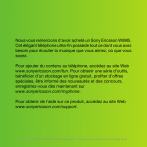
Öffentlicher Link aktualisiert
Der öffentliche Link zu Ihrem Chat wurde aktualisiert.